“J'ai commencé à utiliser Google Play Music, mais avant cela, toutes mes chansons étaient enregistrées dans ma bibliothèque iTunes. Quelqu'un peut-il me dire comment transférer iTunes vers Google Play Music ?”
Si vous avez également utilisé iTunes pour gérer votre musique et que vous avez récemment passé à Google Play Music, vous pouvez également rencontrer ce problème. Comme Google Play nous permet de gérer notre musique sur plusieurs appareils, il est largement utilisé par des personnes du monde entier. La bonne nouvelle est qu'il nous offre également une solution transparente pour transférer de la musique d'iTunes vers Google Play. Dans cet article, je vais couvrir un tutoriel détaillé pour transférer de la musique d'iTunes vers Google Play de manière transparente.

Partie 1: Transférer de la musique depuis iTunes vers Google Play avec Music Unlock
Pour nous permettre de télécharger plus facilement iTunes sur Google Play, il a créé une fonction dédiée - Music Unlock. Vous pouvez soit utiliser cette fonction en ligne pour télécharger votre bibliothèque iTunes, soit utiliser le gestionnaire de musique de Google Play. À l'heure actuelle, il permet d'extraire jusqu'à 50 000 titres d'iTunes et de les télécharger dans votre bibliothèque Google Play Music.
Veuillez noter qu'il téléchargera l'ensemble de la bibliothèque iTunes et convertira automatiquement tous les fichiers audio dans le format MP3 pris en charge. Plus tard, vous pourrez visiter votre bibliothèque Google Play Music pour gérer ces chansons. Pour savoir comment transférer de la musique d'iTunes vers Google Play, il suffit de suivre cet exercice de base.
Étape 1 : Localiser la bibliothèque iTunes
Pour télécharger iTunes sur Google Play, vous devez savoir où se trouve votre bibliothèque iTunes. Si vous possédez un Mac, vous pouvez simplement aller dans le Finder > Musique > iTunes pour cela.
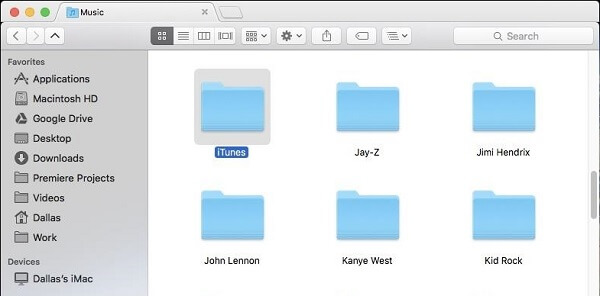
D'autre part, les utilisateurs de Windows peuvent ouvrir l'explorateur, naviguer sur le lecteur Windows > Utilisateurs et sélectionnez le dossier correspondant à votre nom d'utilisateur à partir d'ici. Maintenant, vous pouvez trouver la bibliothèque iTunes sous le dossier Musique.

Étape 2(a) : Transférer la bibliothèque iTunes vers Google Play via son outil web
Pour synchroniser directement iTunes avec Google Play, vous pouvez vous rendre sur le site officiel de Google Play Music et vous connecter à votre compte. Ensuite, il vous suffit de cliquer sur l'icône de l'hamburger à partir du haut pour visiter ses autres options.

Parmi les options proposées dans la barre latérale, choisissez de télécharger votre musique sur Google Play.
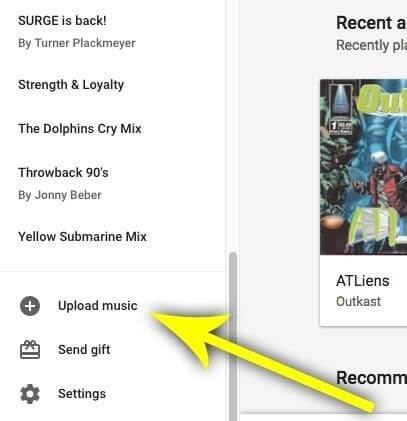
Vous pouvez maintenant faire glisser le dossier iTunes de votre Mac ou Windows et le déposer ici. Pour convertir iTunes en Google Play, vous pouvez également choisir une option pour télécharger de la musique depuis l'ordinateur. Cela ouvrira une fenêtre de navigateur pour que vous puissiez rechercher le dossier iTunes et le télécharger sur Google Play.

C'est tout ! L'application web convertira automatiquement vos fichiers et transférera la bibliothèque iTunes vers Google Play.
Étape 2(b) : Transférer iTunes vers Google Play avec le gestionnaire de musique
Google Play propose également une application de bureau dédiée (Gestionnaire de musique) pour nous aider à déplacer la musique d'iTunes vers Google Play. Depuis son site web, cliquez sur le bouton "Télécharger" en haut et choisissez de télécharger l'application Gestionnaire de musique sur votre système.

Après l'avoir installé avec succès, lancez l'application Gestionnaire de musique pour lancer sa configuration. Tout d'abord, vous pouvez choisir l'option pour télécharger de la musique sur Google Play.

Parmi les options disponibles pour télécharger votre musique sur Google Play, choisissez iTunes, et continuez.

L'application détectera automatiquement une bibliothèque iTunes existante (ou vous demandera de la localiser en cas d'échec). Par la suite, vous pouvez choisir de télécharger la bibliothèque iTunes sur Google Play ou de sélectionner les chansons de votre choix.

Il suffit d'attendre un moment et de laisser l'application synchroniser iTunes avec Google Play. Une fois qu'elle aura complètement chargé iTunes dans Google Play, elle vous fera savoir.

Étape 3 : Accédez à votre musique sur Google Play
Plus tard, vous pourrez simplement lancer l'application Google Play Music et vous rendre dans votre bibliothèque pour consulter la musique récemment transférée depuis iTunes ici.

Partie 2: Transférer de la musique d'iTunes vers Google Play avec MobileTrans - Restaurer
La technique décrite ci-dessus pour transférer iTunes vers Google Play Music est assez compliquée et prend beaucoup de temps. Si vous recherchez une solution plus rapide et plus conviviale, vous pouvez essayer MobileTrans – Restaurer à la place. Il peut extraire une sauvegarde iTunes existante et transférer ses données vers un iOS ou un appareil Android sans aucune complication.
L'application vous permettra de sélectionner une sauvegarde iTunes existante et le type de données que vous souhaitez transférer. Vous pouvez extraire son contenu vers n'importe quel modèle d'iPhone ou d'Android sans aucun problème de compatibilité. Voici comment vous pouvez transférer de la musique d'iTunes vers Google Play en quelques minutes.
Étape 1 : Lancer l'application et connectez votre téléphone
Tout d'abord, il suffit de lancer l'application MobileTrans et de se rendre dans sa section "Restaurer" depuis son domicile. Ensuite, utilisez un câble de travail pour connecter votre appareil Android cible au système.

Étape 2 : Sélectionner une sauvegarde iTunes à restaurer
Attendez un peu car l'application détectera le dispositif connecté et affichera son instantané sur l'interface. Parmi les options de restauration d'une sauvegarde MobileTrans ou iTunes, sélectionnez iTunes pour continuer.

Étape 3 : Transférer la bibliothèque iTunes vers Google Play
Maintenant, vous pouvez simplement sélectionner un fichier de sauvegarde iTunes que vous souhaitez récupérer et sélectionner le type de données à transférer. Assurez-vous que l'option "Musique" est sélectionnée avant de cliquer sur le bouton "Démarrer".

C'est tout ! Dans quelques minutes, toute la musique de votre bibliothèque iTunes sera transférée sur votre téléphone Android. Vous pouvez maintenant lancer l'application Google Play Music et y synchroniser votre musique depuis votre appareil.
Je suis sûr qu'après avoir lu ce guide, vous pourrez transférer iTunes vers Google Play Music comme un pro. Cependant, si vous voulez vivre une expérience plus facile, essayez simplement MobileTrans - Restaurer. Il vous permettra de transférer votre sauvegarde iTunes vers un iOS ou un appareil Android sans aucun problème. L'outil est extrêmement facile à utiliser et offre de nombreuses fonctionnalités supplémentaires pour sauvegarder, restaurer et gérer vos données en un rien de temps.




